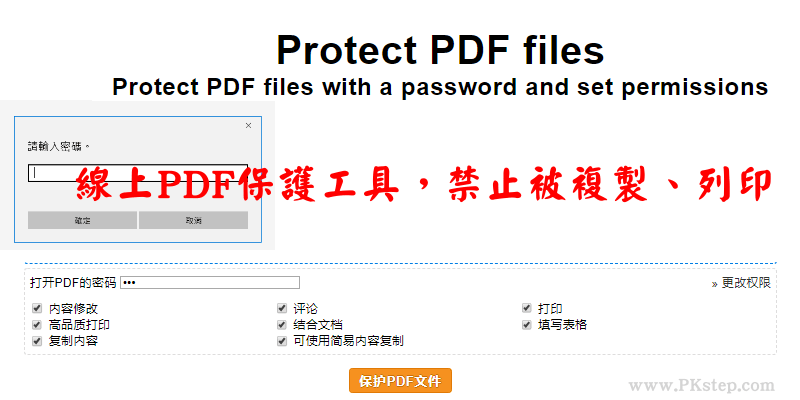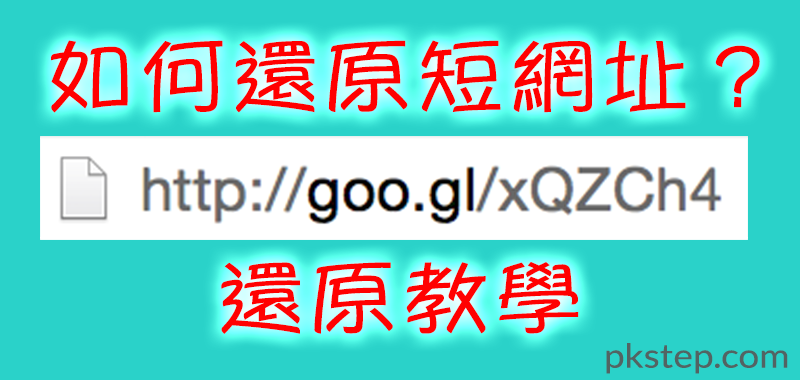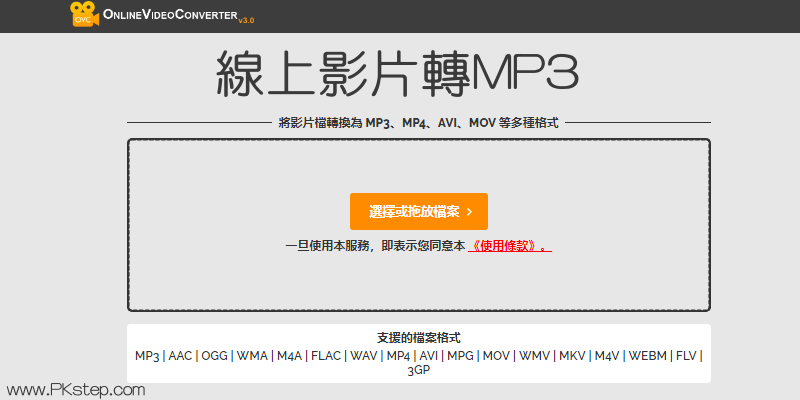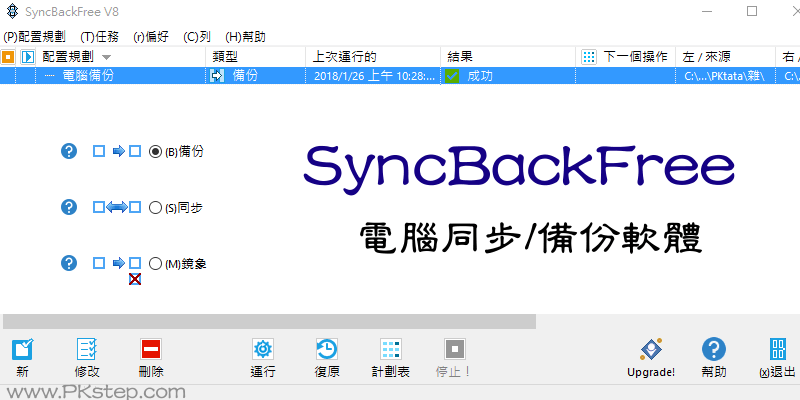淘寶買東西怎麼「換貨」?怎麼將商品寄回大陸?運費多少?教學看這! – ig 網頁版
淘寶買東西要怎麼換貨呢?教學看這裡!買淘寶將商品寄到台灣、香港、澳門或海外後,發現商品有瑕痴、壞掉、寄錯品項等等原因,需要換貨的話,要怎麼把商品寄回去大陸?需要負擔多少錢的運費?這邊為真實的淘寶換貨經驗分享,供大家參考。 淘寶 申請換貨 教學 ▼本案例是換貨,淘寶要如何申請退換貨呢?先用聊天室與賣家溝通同意後,打開手機淘寶App到「我的淘寶」進入「我的訂單」,點選需要退換貨的訂單,就會看到「退換」的按鈕,然後選擇所需要的服務「我要換貨」。 ▼接著回到淘寶App商品頁面,填寫要換貨的「原因」、「商品、「換貨後要收新貨物的地址」、「照片證據」等等。 ▼用聊天室詢問賣家要寄送到哪裡。(我是用順豐速運-台灣把商品寄回大陸,選擇貨到付款,所以當下沒有付任何的運費)。 ▼等賣家確認後,填上剛剛取得的物流單號,就可以將物品寄出。 ▼淘寶的中國大陸賣家收到貨品後,會把新物品寄出,就換貨完成了。因為有運費險,所以系統會自動理賠,退款至你的帳戶中。 ▼過幾天,很快收到換好的貨了~ ▼在順豐快遞寄新的貨品來時,我繳交了進口關稅台幣$43元!(也就是在這次的換貨,我僅花了$43元台幣) 淘寶 申請退貨 教學 如果你是要退貨的話,可以參考這篇:淘寶退貨教學 ※更多淘寶退款/退貨/換貨疑問:淘寶 幫助中心-退款/退貨/換貨。 如有其他問題或疑問可立即聯絡:申請客服介入處理。 延伸閱讀 ♦淘寶退貨教學:淘寶退貨 ♦淘寶新手註冊、逛網站:怎麼開始在淘寶買東西? ♦Shopee相關:蝦皮購物教學 … Read more